Gmail se ha convertido en uno de los servicios de correo electrónico más utilizados de la web, junto con Outlook y Yahoo. Sin embargo, muchos usuarios se ven en la necesidad de eliminar su dirección de correo
gmail.com para asignar otra dirección a la cuenta de Google, utilizar otra dirección de Gmail creada previamente o bien, dejar de tener una cuenta de Google.
Watching: Haz limpieza en gmail: elimina todos los correos antiguos que no necesitas
Sea cual fuere el motivo, la buena noticia es que borrar o dar de baja una cuenta de correo en este servicio de Google es muy fácil y podrás hacerlo en cuestión de minutos. Previa descarga de un respaldo del correo electrónico contenido en tu cuenta (en el caso de que quieras conservar algo, claro). En este post, tendrás una guía paso a paso para eliminar tu cuenta de forma definitiva.
Nota: Si te interesa eliminar toda tu cuenta de Google y no solamente tu correo de Gmail, puedes leer el texto sobre eliminar una cuenta de Google. Pero si solamente deseas eliminar tu correo de Gmail y seguir accediendo a otros servicios de Google con otra dirección de correo, continúa leyendo.
gmail.com) a tu cuenta. Con este proceso podrás mantener todos los servicios de tu cuenta de Google activos, a excepción del correo electrónico. Esto quiere decir que podrás acceder a YouTube, Google Drive, Google Calendar, entre otros, con la dirección de correo electrónico que asignarás antes de eliminar la cuenta de correo.Inicia sesión en tu cuenta de Google introduciendo la contraseña de tu cuenta de modo a verificar tu identidad.Haz clic en el icono del basurero ubicado a la derecha de Gmail.
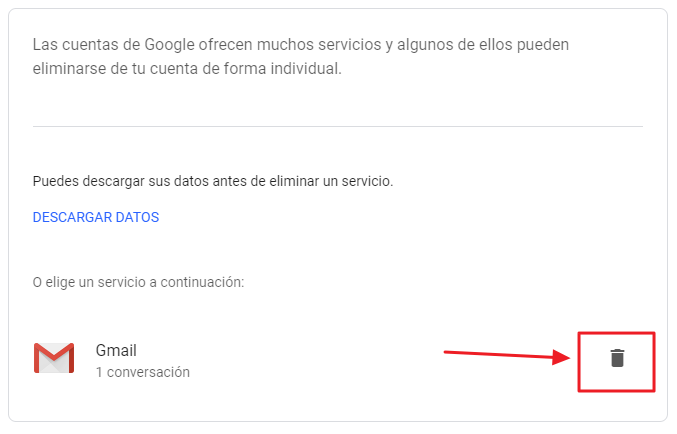
Introduce una dirección de correo electrónico que no pertenezca a Gmail. De modo a poder seguir accediendo al resto de servicios de Google. En este ejemplo, se introduce la dirección de
outlook.com creada previamente.
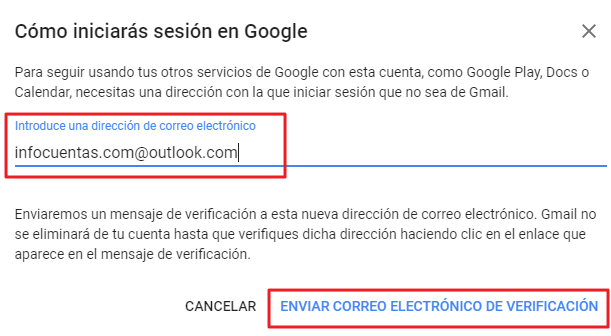
Revisa el correo electrónico introducido en el paso anterior y busca el correo de Google con el asunto “Confirmación de eliminación de Gmail“. Haz clic en el enlace en azul que aparece dentro de ese correo.Marca la casilla “Sí, quiero eliminar definitivamente tucorreo
gmail.com de mi cuenta de Google.” y seguidamente presiona el botón “Eliminar Gmail“.
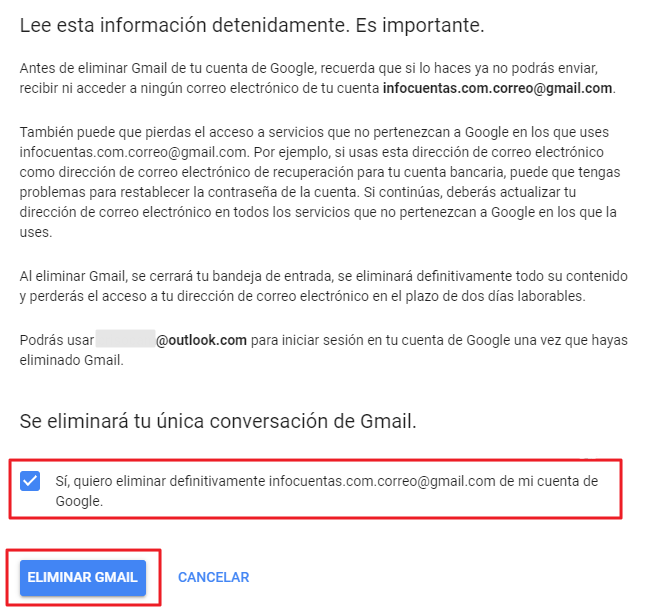
Recibirás un aviso de confirmación de eliminación de la cuenta de correo. Haz clic en el botón “Listo“.
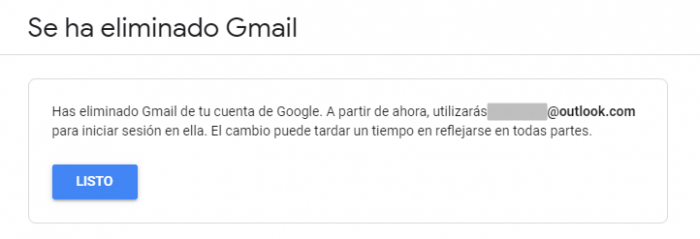
A partir de ahora, ya podrás iniciar sesión en los servicios de Google utilizando la dirección de correo electrónico secundaria que habías proporcionado en el paso 4. La dirección antigua
Cómo guardar los correos antes de eliminar la cuenta
Si tienes mucha información importante guardada en tu correo electrónico dentro de la bandeja de entrada principal, archivo, borradores, carpeta de correos electrónicos enviados, entre otros sectores de Gmail, la buena noticia es que podrás descargarlos en formato .mbox. Este archivo podrás utilizar posteriormente para importar tu correo antiguo en otro servicio de correo electrónico como Outlook.
Readmore: How To Recover Google Password Without Resetting, How To Recover Your Forgotten Gmail Password
Marca el servicio de Gmail en el listado. Si quieres descargar información de otros servicios, puedes marcarlos adicionalmente.
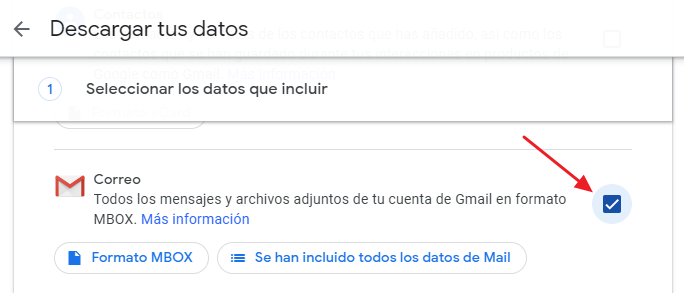
Una vez marcado el servicio de Gmail, oprime el botón azul ubicado al final de la página. Luego presiona “Siguiente paso“.Ahora podrás personalizar el formato de los archivos a descargar.Tipo de exportación: archivo único o exportación programada.Tipo de archivo: método de compresión, puedes elegir .zip o .tgz.Tamaño de archivo: si tienes mucha información en tu correo, podrás dividir en varios archivos de menor tamaño.Presiona el botón “Crear archivo“.Seguidamente, en “Progreso de archivo” podrás ver el porcentaje completado de la copia de seguridad en cuestión.Al finalizarse la creación del archivo, Google te enviará un enlace a tu correo electrónico para descargar este archivo. Dispondrás de 1 semana para hacerlo.
Readmore: Whois Kmail Review: Free Email Program, Kmail Review: Free Email Program
Descargar la información contenida en tu correo de Gmail no implica aún la eliminación de tu cuenta, son procesos totalmente independientes. Así que, si deseas eliminar tu cuenta de Gmail, deberás de seguir los pasos mencionados en el primer procedimiento.
Quitar o desvincular el correo de Gmail de un Smartphone
Si simplemente deseas desvincular un correo de Gmail de un Smartphone, el proceso es bastante sencillo. A continuación, tienes una guía para conocer dónde debes dirigirte para desvincular tu correo
Categories: Mail
